Доброго времени суток! Если вы заинтересованы в обмене или покупке Iphone или же уже приобрели его и не хотите опять наткнуться на неожиданные поломки, то вам сюда. Пишу эту статейку не просто так, сам сталкивался с подобным. Как-то раз менял свой Ipad 4 на Iphone 5 и при обмене не обнаружил вообще никаких изъянов кроме небольшого скола. После дня использования оказалось, что его топили, у него почти не работает микрофон и вообще дисплейный модуль менялся(Когда в СС разбирали, сзади модуля было написано «АНТОНУ»). Ну ну суть. Сейчас я расскажу и покажу вам как не лохануться при обмене или покупке б/у Iphone на примере Iphone 5.
1.0 — Начинка:
1.1 — Функциональность: Разблокируйте или включите телефон если он выключен и полазьте по разным приложениям. Зайдите в настройки, заметки, камеру, браузер. Это поможет отличить настоящий Iphone От китайского, хотя я думаю вы сразу определите это внешнему виду. На всякий случай вот набор видео о том как отличить подделку для всех Iphone от 4:
1.2 — Камера: Запустите камеру на Iphone. Переключаясь между фото/видео режимами сделайте пару фотографий и снимите видео. Проверьте сохраняются ли фотографии и нет ли на них помех связанных с неисправностью камеры. Часто бывает, что камера совсем не работает и вместо снимков вы получаете черные прямоугольники или фотографии вообще не сохраняются. Так же не забудьте проверить вспышку.
1.3 — WiFI и сотовая связь: Желательно назначать место встречи и обмена в месте где есть WiFI. Если же вы пренебрегли этим или же в вашем городе нет таких мест, то вы можете настроить точку доступа на вашем телефоне, раздать WiFi и воспользоваться им на устройстве. С включенным WiFI зайдите в браузер и откройте несколько страниц, например Stopgame.ru :). Если с wifi все хорошо, то перейдем к следующему. Если в телефоне вставлена карта того с кем вы обменивайтесь и там есть 3g или 4g то вы можете проверить и их работоспособность таким же способом как и в случае с WiFi.
1.4 — Звук: Сначала проверим звук. Если на телефоне есть музыка, то включите ее и послушайте. Если музыки нет, то прослушайте стандартные мелодии в настройках рингтона.
Не ограничивайтесь однократным прослушиванием, а так же обязательно прослушайте как в наушниках, так и без них.
1.5 — Звонки: Это и есть то место, где меня развели. Никогда не проверяйте качество связи звонком тому, с кем совершаете обмен или покупку. Лучше позвоните другу или родителям и спросите хороши ли вас слышно, отодвиньте телефон на разные расстояния. При разговоре включите и выключите громкую связь, а так же подключите и отключите наушники. ВНИМАНИЕ: Не ограничивайте проверку звука простым тестом записи в диктофоне! У Iphone 4 и новее имеется 2 микрофона(Один для громкой связи, использования наушников и диктофона, а второй для сотовой связи). Если при записи в диктофоне вас слышно отлично, а при разговоре ваш собеседник ели вас слышит или вообще не слышит, это может говорить только и неисправности микрофона.
1.6 — Сири: Проверьте работоспособность Siri. Чтобы включить Siri, проследуйте в Настройки->Основные->Siri->Дернете переключатель напротив Siri. Чтобы вызвать Siri нажмите и держите кнопку Home. Если что, то кнопка Home выглядит вот так:
1.7 — Джейлбрейк: Если продавец не сбросил настройки и контент Iphone, то возможно, что на нем установлен джейлбрейк. Обычно об этом говорят при обмене или покупке, но все же, проверьте сами. Если среди приложений рабочего стола вы есть Cydia, то можете быть уверены, что джейлбрейк стоит. ВНИМАНИЕ: Если джейлбрейк установлен и вы хотите сбросить настройки и контент устройства, то сначала обязательно восстановите Iphone до последней версии iOS с помощью iTunes на вашем компьютере. При восстановлении Iphone сбрасывает весь контент и настройки.Сброс на Iphone с установленным джейлбрейком превратит устройство в кирпич (Не будет включаться). Вот небольшие инструкции как все это провернуть:
2.0 — Внешний вид:
2.1 — Стороны: Проверьте бока, верх и низ телефона на наличие сколов, царапин с стертости. Если такие есть, то цену на устройство можно скинуть. Вот так например выглядят сколы на Iphone:
А вот так царапина
2.2 — Задняя часть: Проверьте заднюю часть телефона на наличие тех же сколов и царапин. Если наклеена пленка, то посмотрите много ли на ней увечий. Пленка может скрывать очень серьезные повреждения задней стороны Iphone. Поэтому на вашем месте, если увидите царапины огромных размеров на самой пленке, сорвите ее и посмотрите присутствует ли она на самом телефоне.
2.3 — Кнопки: Для начала стоит узнать не отвалилась ли вообще какая-нибудь кнопка у телефона) Вот список всех кнопок и переключателей Iphone:
Проверьте каждую из них на срабатывание. Некоторые могут заедать или плохо нажиматься, это также может стать поводом для сброса цены.
2.4 — TouchID: Если вы покупаете iPhone 5s и выше, то обязательно убедитесь, что TouchID на данном устройстве работает. Неработоспособность именно этой части телефона является частой причиной сброса цены продавцом на товар. Если TouchID включен, попросите хозяина разблокировать телефон с помощью этой функции. Если же нет, то включите и настройте все сами, пользуясь этим обучающим видео:
Убедитесь, что TouchID работает только от пальцев настроенных в Iphone c помощью сканера.
2.5 — Экран: Одна из самых важных частей проверки. Внимательно осмотрите экран Iphone, вращая его под разными углами света или солнечных лучей для выявления царапин или вмятин. Разблокируйте телефон, запустите несколько приложений с разной с разной цветовой гаммой. Выставьте сначала максимальную яркость, потом минимальную и так же понаблюдайте. Желательно смотреть на ярких фонах. Это все проверка на битые пиксели и влагу на дисплее. Если Iphone топился и в прослойку между дисплеем и стеклом попала вода, она высыхает и образовыватся яркий след, который будет очень хорошо виден на ярких тонах. Если вы запустите те же настройки вы сразу его заметите. Вот так выглядит след жидкости в очень жестком случае:
2.6 — Датчики жидкости: Если телефон когда-либо топился, то об этом, я думаю, вам стоит знать. Как узнать это не разбирая телефон, где расположен главный датчик? Вот карта мест, где расположены индикаторы попадания воды:
Помните, что попадание воды внутрь устройства может отразиться на нем через некоторое время и так же привести к полной поломке телефона.
На этом все. Перечислил вам все, что смог. Если вспомню еще что-нибудь, то обязательно добавлю. Спасибо за прочтение этой статьи, очень надеюсь, что она пригодиться всем нуждающимся. Если у вас возникли какие-либо вопросы о которых не было сказано в статье, можете написать об этом в комментариях, я обязательно все прочитаю и отвечу.

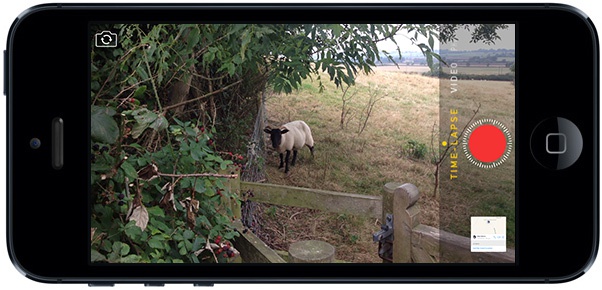

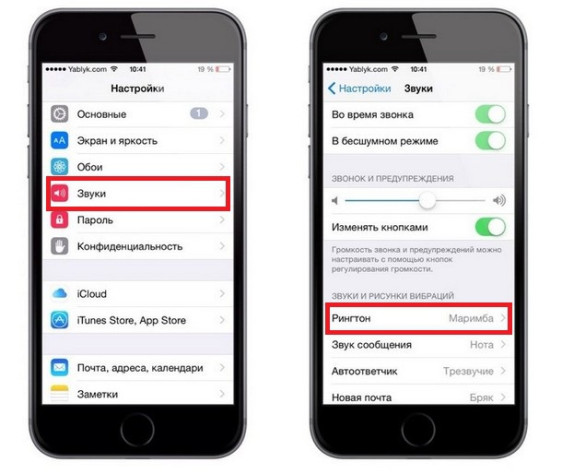

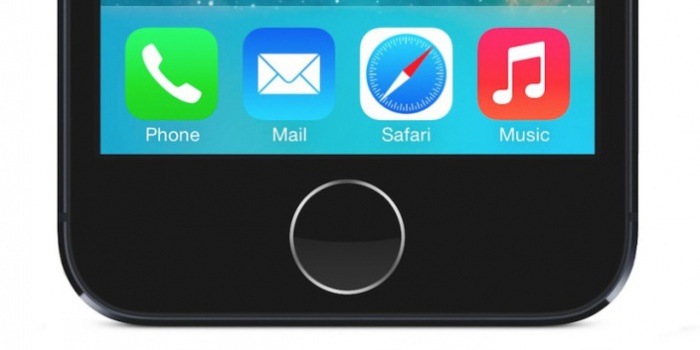
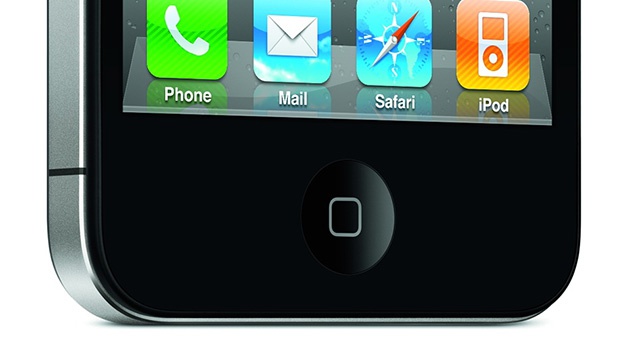

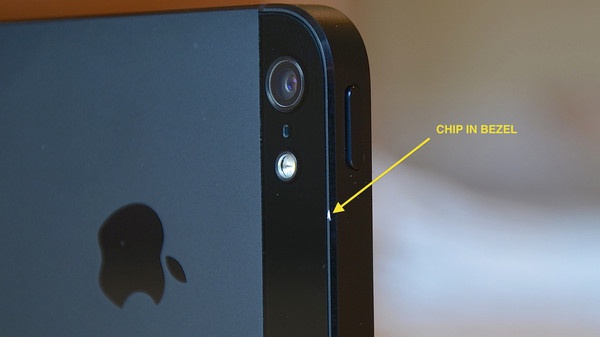



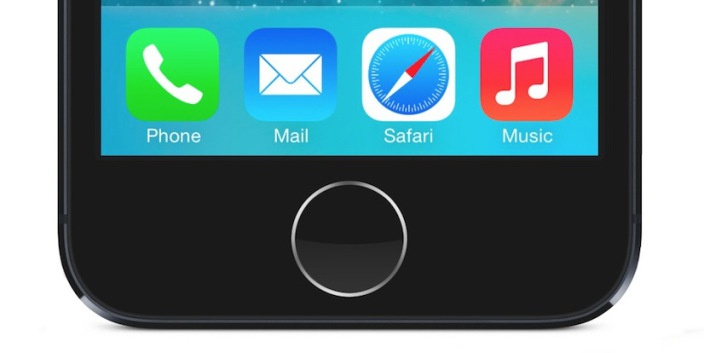

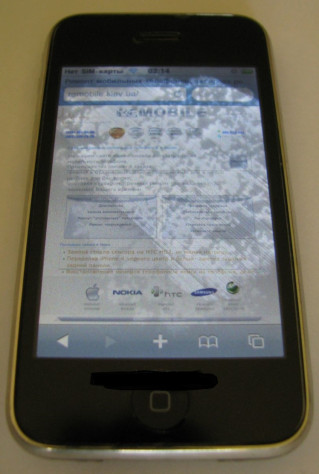
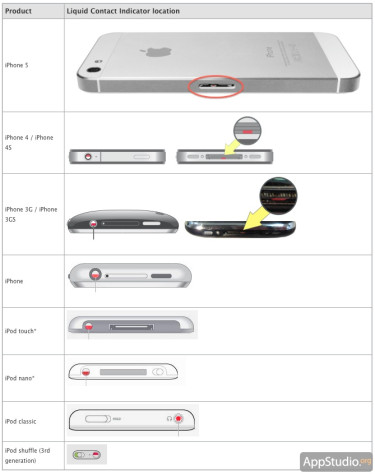

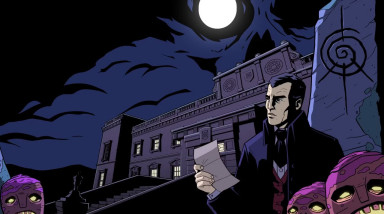





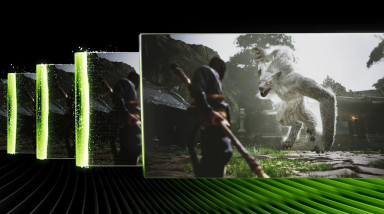
Лучшие комментарии
день твой последний приходит, буржуй.»
atomgribГосподи, ребята, где вы такие проблемы находите? А проверять телефон перед покупкой не судьба? У нас сейчас как-бы Интернет, все дела, можно узнавать информацию. Или у кого вы покупаете?
atomgrib